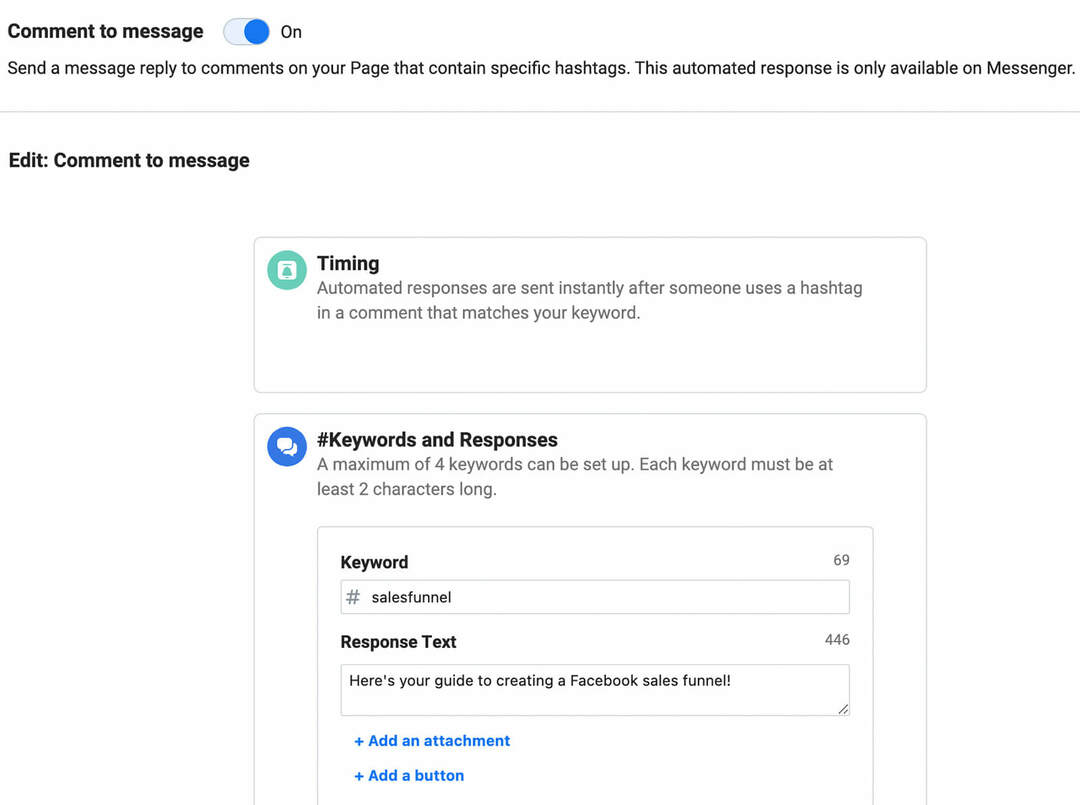Windows-gebruikers die zich in oudere versies graag verdiepen in Systeeminstellingen en Beheerprogramma's, merken misschien dat het niet zo gemakkelijk te vinden is in Windows 8.
Ervaren Windows-gebruikers die graag ingaan op de systeeminstellingen en andere tools zoals Systeembeheer in oudere versies van Windows, merken misschien dat het niet zo gemakkelijk te vinden is in Windows 8.
Met de moderne interface van Windows 8.1kun je je systeem nog steeds aanpassen zoals je zou kunnen met XP—Windows 7. De tools zijn nog steeds beschikbaar en hier is een blik op waar ze zich verstoppen.
De tools waar ik het over heb, zijn direct beschikbaar in het menu Start door naar te gaan Start> Alle programma's> Accessoires en van daaruit hebt u toegang tot de ingebouwde Windows-apps en systeemtools die u gewend bent, zoals Schijfopruiming en taakplanner, Systeemherstel, Wordpad en andere.
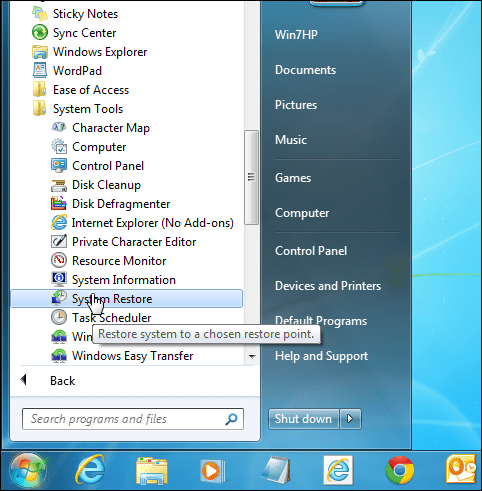
Admin en systeemtools vinden in Windows 8.1
Zoals bij alle versies, zijn er altijd tien verschillende manieren om iets te bereiken in Windows 8.1, maar hier zijn verschillende eenvoudige manieren om naar alle ingebouwde tools te gaan die je nodig hebt.
Druk bijvoorbeeld op Windows 8.1 op de Windows-toets en in het startscherm type:beheerder en je zult Systeembeheer vinden; klik er gewoon op.
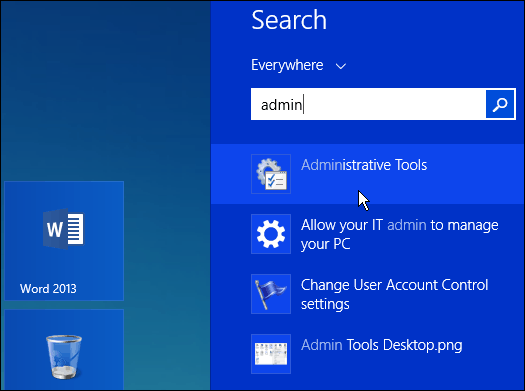
Zoek de tool die je nodig hebt uit de selectie die op het bureaublad wordt geopend en als je er gemakkelijker toegang toe wilt hebben, maak dan een snelkoppeling op het startscherm of de taakbalk.
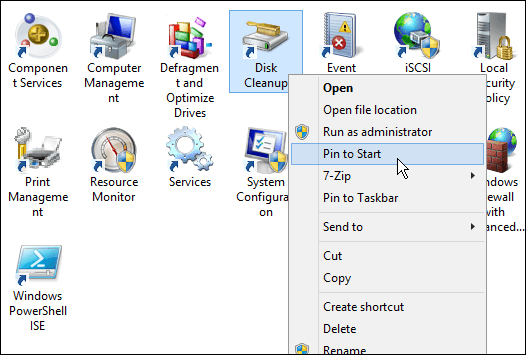
Er zijn een aantal manieren om naar Zoeken te gaan, hetzij via de hierboven beschreven methode, met behulp van de sneltoets Windows Key + Sof open de Charms en klik op Zoeken. Welke manier u ook zoekt, u kunt ook zoeken naar individuele tools.
In het onderstaande voorbeeld zoek ik specifiek naar Schijfopruiming.
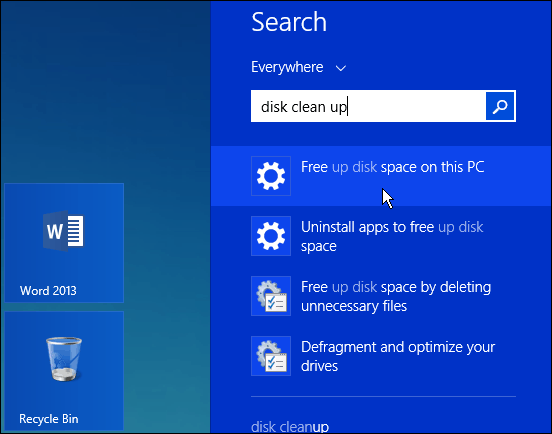
Als je de originele versie van Windows 8 gebruikt, lees dan ons artikel over hoe u admin-tools toevoegt aan het startscherm.
Of om veelgebruikte tools zoals de opdrachtprompt te vinden, klikt u met de rechtermuisknop op de knop Start of gebruikt u de sneltoets Windows-toets + X om de zogenaamde te laten zien power user menu.
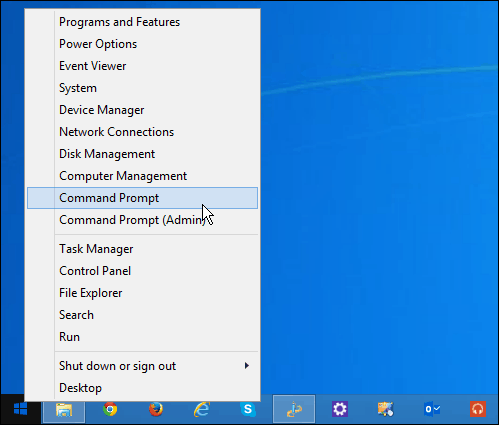
Als je Windows 7 voorlopig prima draait, wil je misschien wachten tot de officiële release van Windows 10 later dit jaar als het startmenu terugkeert, en het werkt veel meer zoals je gewend bent.
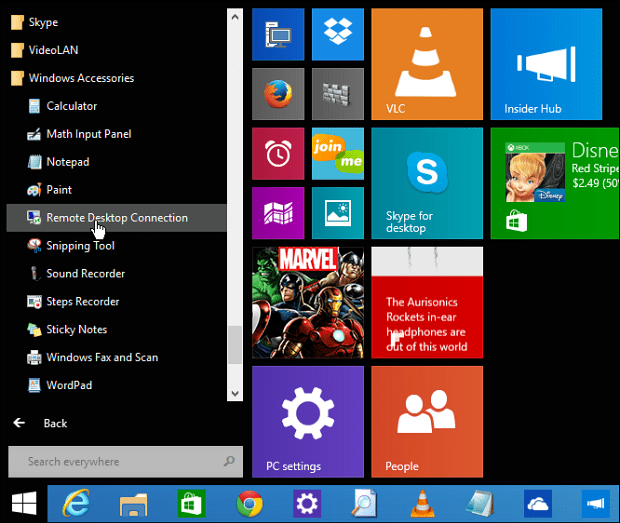
Als je dit jaar een nieuwe laptop of een ander apparaat met Windows 8 hebt, zorg er dan voor lees onze complete gids op Windows 8.
Wat is jouw mening? Ben je nieuw bij Windows 8 en heb je problemen met het vinden van tools die je vroeger gemakkelijk kon vinden? Laat hieronder een reactie achter en laat het ons weten.